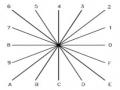ors
Phần 2 : Tên của menu, Tên của menu bắt đầu bằng 2 dấu sao và yêu cầu phải
là duy nhất. Tên này dung để liên kêt
cac
muc
cua
cac
menu khac
, cac
thanh công
cụ, cac
dong trợ giup
và cac
menu hình anh. Tên của menu không đươc
có nhiêu
hơn 12 ký tự và không được chứa khoang trông. Nếu không chung sẽ bị bỏ qua.
Phần 3 : nhãn và tên của nhóm menu. Cú pháp mô tả nó như sau :
ID_NameLabel [dong mo ta se hien len tren man hinh]
Phần 3 : các menu thành phần. Cú pháp mô tả một menu item như sau : ID_NameLabel [name]menu_macro
Trong đó : name là tên sẽ xuất hiện lên màn hình của menu item.
Menu_macro là những macro được thi hành khi menu này được chọn.
Quan sát một ví dụ trong file acad.mnu như sau
Section name | |
**FILE | Nenu name |
ID_MnFile [&File] | Menu ID và dòng mô tả của menu sẽ xuất hiện trên màn hình (như file,edit,draw,…) |
ID_New [&New...tCtrl+N]^C^C_new ID_NewSheet [Ne&w Sheet Set...]^c^c_newsheetset ID_Open [&Open...tCtrl+O]^C^C_open ID_OpenSheet [Op&en Sheet Set...]^c^c_opensheetset ID_DWG_CLOSE [&Close]^C^C_close | Các dòng tiếp theo mô tả các mục chọn (hay còn gọi là các menu thành phần – menu item) |
Có thể bạn quan tâm!
-
 Điều Khiển Sự Hiển Thị (Controlling Image Display)
Điều Khiển Sự Hiển Thị (Controlling Image Display) -
 Vector Length And Direction Code (Mã Vector).
Vector Length And Direction Code (Mã Vector). -
 Tạo Linetype Bằng Cách Soạn Thảo Trực Tiếp Trong .lin
Tạo Linetype Bằng Cách Soạn Thảo Trực Tiếp Trong .lin -
 Autocad nâng cao và lập trình trong autocad - 13
Autocad nâng cao và lập trình trong autocad - 13
Xem toàn bộ 105 trang tài liệu này.

2.2. Menu Macro
Đây là phần quan trong nhất trong menu và tất cả loại menu đều có chứa nó.
Menu macro là một chuỗi các ký tự chứa tên lệnh sẽ được gọi khi MenuItem được chọn. Thứ tự của các tham số trong menu macro giống như thứ tự xuất hiện các tham số này tại dòng nhắc lệnh command của AutoCAD.
Các quy ước dùng trong menu macro.
Mô tả | |
Space bar, dấu ; | Dấu enter trong AutoCAD |
Space bar | Là khoảng trống khi đang nhập text |
dấu | Tạm dừng để user nhập số liệu, có thể là nhập một điểm bằng kich chuột hoặc nhập một giá trị |
Dấu + | Dùng khi dòng mô tả quá dài, Muốn mô tả tiếp ở dòng kế tiếp ta đặt dấu + ở cuối dòng |
Dấu * | Đặt ở đầu macro, sau ^C^C, sẽ lặp đi lặp lại lệnh đến khi ta ấn ESC hoặc chọn Menu Item khác |
^C | Hủy tất cả các lệnh đang hoạt động (Escapse) |
^P | Tắt tất cả các hiển thị của macro trên màn hình. (Biến hệ thống MenuEcho thành on,off). |
^M | Ký tự ENTER (Ctrl+M) |
^B | Chuyển đổi (tắt/mở) các chế độ hiển thị tọa độ con trỏ (Ctrl+B) |
^E | Chuyển vị trí sợi tóc con trỏ trên màn hình về một trong 3 vị trí trong mặt phẳng trục đo (Ctrl+E) |
^G | Chuyển đổi chế độ hiển thị lưới (Ctrl+G) |
Tương tự như phím BackSpace., dùng để xóa ký tự trước noa của dòng lệnh command. | |
^O | Chuyển đổi chế Vẽ vuông góc (Ortho). |
^T | Chuyển đổi chức năng nhập từ bảng nhập tablet (Ctrl+T) |
^Z | Ký tự rỗng, tự động thêm khoảng trắng vào cuối Menu Item. |
// | Quy ước bắt đầu của chuỗi chú thích. |
^H
Ví dụ 1 :
ID_ArcStCeAn [S&tart, Center, Angle]^C^C_arc _c _a Phân tích ví dụ:
S&tart, Center, Angle : Hiển thị trên menu : Start, Center, Angle
^C^C : Hủy tất cả các lệnh trước nó.
_arc : Bắt đầu vẽ một cung tròn, có cho phép chuyển đổi giữa các version có ngôn ngữ khác nhau.
khoảng trống tương đương với phím enter.
: tạm dừng để người dùng nhập vào tọa độ một điểm trên màn hình.
_c : Chọn option center, cho phép chuyển đổi giữa các version có ngôn ngữ khác
nhau.
: tạm dừng để người dùng nhập vào tọa độ một điểm trên màn hình.
_a : Chọn một option angle, có cho phép chuyển đổi giữa các version có ngôn ngữ
khác nhau.
Ví dụ 2
ID_MoveRight [Move .1 Right]^C^Cselect move previous ;.1,0 ; Phân tích ví dụ:
^C^C : Thoát mọi lệnh đang sử dụng. Select : Bắt đầu select command.
Dấu cách thể hiện enter, kết thúc lệnh select.
Sau đó sẽ dịch chuyển các object đã chọn sang Phải 0.1 đơn vị bản vẽ
Ví dụ 3
Đoạn macro sau đây sẽ chuyển đường polyline được chọn thành đường polyline có bề rộng 0.1 đơn vị.
^C^Cpedit w .1 ;
Ví dụ 4
Bạn có thể sử dụng macro sau để tự động vẽ 4 đường tròn với bán kính và tâm được định sẵn, vì dòng quá dài ta phải viểt làm 2 dòng nên ta thêm dấu cộng cuối.
^C^Ccircle 2,2 1.5 circle 6,2 1.5 circle 10,2 1.5 circle + 14,2 1.5
2.3. Pull-down Menu
2.3.1. Section của Pull-down menu
Puldown menu được khai báo từ section Pop1 đến pop499. mỗi section có thể có một hoặc nhiều menu đổ (thông thường là chứa 1). Trong mỗi menu đổ có thể có tối đa 999 mục menu item. AutoCAD sẽ bỏ qua nhưng menu item vượt quá giới hạn trên. Nếu maǹ
hình không đủ chỗ chứa hết các menu item thì AutoCAD sẽ tự đông căt́ bơt́ đi để vừa vơí
kích thước man
hin
h và hai hình mũi tên lên xuôn
g sẽ được xuất hiện.
Pulldown chia làm hai loaị .
Loại thứ nhât
có section từ pop1 đên
pop 16. Cac
menu nay
sẽ đươc
tự đông tai
vào vị trí cua
nó trên man
hinh. Nếu section này mà có nhiều hơn một menu thì
chỉ menu đầu tiên mới được tải vào màn hình.
Loại thứ hai có section từ Pop17 đên
pop 499. Cac
menu nay
sẽ không tự đông
được tai
vào màn hình. Tuy nhiên ta vân
có thể tai
nó vào màn hình băng lênh
menuload hoặc băng chức năng menu swapping.
2.3.2. Tiêu đề của pull-down menu
Đối với các pull-down menu, tiêu đề của mục chọn đầu tiên sẽ được sử dụng làm tiêu đề xuất hiện trên thanh menu. Còn các dòng mô tả tiếp theo sẽ là nhãn, tiêu đề và macro của các menu thành phần.
Cách tạo tiêu đề cho các menu đổ và menu thành phần là như nhau; các tiêu đề phải được đặt trong dấu ngoặc vuông.
Các quy ước tao tiêu đề của menu.
Ý nghĩa | |
-- | Dòng phân cách trên thanh menu đổ |
-> | Bắt đầu một menu cha (submenu) |
<- | Kết thúc menu cha (kết thúc submenu) |
<-<- | Khai báo cuối cùng của submenu và menu đổ |
$( ) | Cho phép sử dụng chuỗi DIESEL trong tiêu đề mục menuItem. |
~ | Làm mờ mục chọn và không cho phép chọn mục này |
!. | Làm xuất hiện dầu chọn () trước menu. |
& | Làm xuất hiện dấu gạch chân cho ký tự đứng sau nó (khai báo phím tắt) |
t | Canh lề phải cho ký tự trong tiêu đề của mục chọn. |
c | Khai báo phím nóng. |
Phân tích ví dụ sau :
**FILE
ID_MnFile [&File]
ID_New [&New...tCtrl+N]^C^C_new ID_Open [&Open...tCtrl+O]^C^C_open ID_DWG_CLOSE [&Close]^C^C_close
[--]
ID_Save [&SavetCtrl+S]^C^C_qsave
ID_Saveas [Save &As...tCtrl+Shift+S]^C^C_saveas ID_Export [&Export...]^C^C_export
[--]
ID_Inan [->Print]
ID_Preview [/vPlot Preview]^C^C_preview ID_PlotSetup [Pa&ge Setup Manager...]^C^C_pagesetup ID_PlotMgr [Plotter &Manager...]^C^C_plottermanager ID_Print [<-&Plot...tCtrl+P]^C^C_plot
[--]
ID_MRU [Drawing History] [--]
ID_APP_EXIT [E&xittCtrl+Q]^C^C_quit
Phân tích ví dụ sau :
[Pop&3]
ID_ortho [$(if,$(getvar,orthomode),!.)Ortho]^O ID_Snap [$(if,$(getvar,snapmode),!.)Snap]^B ID_grid [$(if,$(getvar,gridmode),!.)Gride]^G ID_cmdactive [$(if,$(getvar,cmdactive),~)line]Line
2.3.3. Tham chiếu đến pulldown menu
Ta có thể làm mờ hay đánh dấu chọn cho các menu Item, hoặc ta cũng có thể lấy các thông số trạng thái của từng menu Item bằng cách sử dụng tham chiếu thông qua các hàm AutoLisp.
Có hai loại tham chiếu :
Tham chiếu tương đối
Tham chiếu tuyệt đối.
Tham chiếu tương đối.
Tham chiếu tương đối là tham chiếu sử dụng tên nhãn của menu item.
Hàm menucmd của AutoLisp cho phép ta tham chiếu đến các mục của pulldown menu.
Cú pháp :
Để gán trạng thái cho menu
(menucmd “Gyyy.zzz=xxx”)
Để lấy thông số trạng thái của menu (menucmd “Gyyy.zzz=?”) hàm trả về giá trị xxx Trong đó
yyy – tên của nhóm menu zzz – nhãn mục chọn
xxx - trạng thái của menu : “~” (làm mờ), “!.” (được đánh đấu chọn) “” (trạng thái bình thường.
Tham chiếu tuyệt đối
Tham chiếu tuyệt đối là tham chiếu dự trên việc đếm số lượng các menu trên màn
hình.
Hàm menucmd của AutoLisp cho phép ta tham chiếu đến các mục của pulldown
menu.
Cú pháp :
Để gán trạng thái cho menu
(menucmd “Pn.i=xxx”)
Để lấy thông số trang thái của menu (menucmd “Pn.i=#?”) hàm trả về giá trị xxx Trong đó
n – số thứ tự của menu đổ tính từ trái sang phải trên màn hình.
i – số thứ tự của menu item cần tham chiếu đến (tính cả submenu và dấu ngăn cách giữa các phần trong menu đổ)
xxx – Giá trih của xxx bằng “Pn.i=”&trạng thái của menu : “~” (làm mờ), “!.” (được đánh đấu chọn) “” (trạng thái bình thường.
Ví dụ :
ID_Swap1 [Swaping1]^C^C^P(if (= (menucmd "P1.1=#?") "P1.1=~") (menucmd "P1.1=") (menucmd "p1.1=~") )
ID_Swap2 [Swaping2]^C^C^P(if (= (menucmd "GACAD.ID_new=?") "~") (menucmd "GACAD.ID_new=") (menucmd "GACAD.ID_new=~") )
2.3.4. Chèn và loại bỏ Pull-down menu trên menubar
Ngoài lẹnh MenuLoad, các pull-down menu của nhóm này có thể được đưa vào thanh menubằng cú pháp sau đây :
(Menucmd “Gyyy.zzz=+uuu.vvv)
Trong đó :
Gyyyzzz - sẽ xác định vị trí của pull-down menu uuu.vvv sẽ chèn vào. yyy – Tên nhóm menu của pull-down menu xác định vị trí.
zzz – Bí danh (hay tên mục chọn) của pull-down menu xác định vị trí cho uuu.vvv chèn vào .
uuu – Tên nhóm menu của pull-down menu muốn chèn. uvv – Tên bí danh của pull-down menu cần chèn
Ta cũng có thể loại bỏ một Pull-down menu khỏi thanh menu bằng lệnh sau :
(Menucmd “Gyyy.zzz=-)
Trong đó :
yyy – Tên nhóm menu của pull-down menu muốn xóa. zzz – Bí danh của pull-down menu muốn xóa.
Ví dụ :
***pop3
**Test3 [Pop&3]
ID_ortho [$(if,$(getvar,orthomode),!.)Ortho]^O ID_Snap [$(if,$(getvar,snapmode),!.)Snap]^B ID_grid [$(if,$(getvar,gridmode),!.)Gride]^G ID_cmdactive [$(if,$(getvar,cmdactive),~)line]Line
ID_huybo [Xoa menu]^c^C(menucmd "Gcustom.pop3=-")
ID_chenpop4 [Chen pop4]^C^C(menucmd "Gcustom.pop3=+Custom.Pop4")
***pop4
**Test4
[Pop&4]
ID_monew1 [mo new]^C^C^P(menucmd "Gcustom.ID_New=~");^P ID_hiennew1 [hien new]^C^C^P(menucmd "Gcustom.ID_New=");^P ID_TTnew1 [ben menucmd]^C^C^P(alert (menucmd "Gcustom.ID_New=?"));^P
[--]
ID_monew2 [mo new]^C^C^P(menucmd "P5.1=~");^P ID_hiennew2 [hien new]^C^C^P(menucmd "P5.1=");^P
ID_TTnew2 [ben menucmd]^C^C^P(alert "Cmdmenu"&(menucmd "P5.1=#?"));^P
2.4. Shortcut menu.
Shortcut menu về cơ bản giống Pull-down menu. Chỉ khác nhau ở khai báo section Shortcut menu được khai báo từ section Pop500 đến pop999 Và Pop0. Trong mỗi
menu đổ có thể có tối đa 499 mục menu item. AutoCAD sẽ bỏ qua nhưng menu item vươṭ
quá giới hạn trên. Nếu man hình không đủ chỗ chứa hêt́ cać menu item thì AutoCAD sẽ tự
động cắt bớt đi để vừa với kic hiện.
h thước man
hin
h và hai hình mũi tên lên xuôn
g sẽ được xuất
Menu Pop0 của AutoCAD là menu Snap, hiên
cac
phương thức truy băt
điêm.
Cac
menu Pop500 đên
Pop999 là cac
menu ngữ canh (context menu)
2.5. Buttons menu và auxiliary menu.
2.5.1. Section của Buttons menu và auxiliary menu
Các nút của thiết bị con chuột được khi báo bởi các auxiliary menu và được mô tả trong file menu từ section ***AUXn (từ ***AUX1 đến ***AUX4)
Các thiết bị trỏ khác như bút điện tử được khi báo bởi các Buttons menu và được mô tả trong file menu từ section ***Buttonsn.
Lưu ý là các buttons menu và các auxiliary menu chỉ có hiệu lực trong file menu base (menu chính) chứ không có tác dụng nếu ta khai báo trong các partial menu (menu thành phần).
Vì mô tả của buttons menu và auxiliary giống nhau nên ở đây ta chỉ xét các AUX menu, còn các buttons menu tượng tự.
Các menu từ section AUX1 đến AUX4 có ý nghĩa như sau :
Tổ hợp phím và chuột | |
AUX1 | Nhấn một trong các nút chuột |
AUX2 | Phím Shift + một nút chuột |
AUX3 | Phím Ctrl + một nút chuột |
AUX4 | Phím Ctrl+Shift+một nút chuột |
2.5.2. Tạo các AUX menu.
Môi
dòng trong section này là một
mục chọn
. Cấu trúc cua section cũng tương tự như
cac
section khac
. Tuy nhiên phần tên và tiêu đề là không bắt buôc
, ta có thể bỏ qua chúng
hoăc
ta sử dụng chúng làm chú thích. Xem xét ví dụ sau :
***AUX1
// Simple button
// if a grip is hot bring up the Grips Cursor Menu (POP 500), else send a carriage return
// If the SHORTCUTMENU sysvar is not 0 the first item (for button 1, the "right
button")
// is NOT USED.
$M=$(if,$(eq,$(substr,$(getvar,cmdnames),1,5),GRIP_),$P0=ACAD.GRIPS $P0=*);
$P0=SNAP $p0=*
^C^C
^B
^O
^G
^D
^E
^T
Mục thứ nhất tương đương với nút chuột thứ 2 nếu biến hệ thống shortcutmenu=0.
Còn nếu biến này khac
không thì nút này sẽ được liên kết vơi
cac
shortcut menu măc
đinh
của hệ thông AutoCAD.
Mục thứ 2 tương đương với nút số 3 của hệ thống chuột nêu
biến hệ thống
Mbuttonpan=0. Con
biến này khac
không thì nút này sẽ được liên kết với nút pan măc
đinh
của AutoCAD (măc đinḥ của biêń naỳ là 1).
Mục chọn thứ 3 tương đương với nút lệnh thứ 4 của chuôt.
Nói chung chuột có bao nhiêu nút thì ta có bấy nhiêu dong lệnh.
Ta lưu ý là chỉ có Pop0 thì mới có khả năng hiện tại vị trí con chuột trên man
hình.
Ví dụ sau sử dụng tiêu đề làm chú thich :
***AUX1
[nut so 2]; nút thứ hai là lệnh enter.
[nut so 3](alert "nut thu 2 duoc an") nút thứ ba đưa ra thông báo. [nut thu 4]^C^C nút thứ 4 nút escape.
Tương tự như thế ban cho hợp với các
có thể hiệu chin
h các menu AUX2, AUX3, AUX4 cua
min
h sao
2.5.3. Menu swaping.
Menu swaping dun
g để trao đổi nôi
dung giữa các menu. Ví dụ khi ta đang thực hiện
lệnh zoo, bấn phải chuổt để chuyển sang shortcut menu khac
. Hay khi vao
Draw
Surfaces 3D surface... AutoCAD chuyên slide đi kèm.
Cú pháp để tráo đôi như sau :
sang menu image để bạn chọn các hin
h cân
vẽ vơí
$Section=MenuGroup.MenuName $Section=MenuGroup.*
Nếu 2 menu ta muốn trao đôi
nằm cun
g trong một group ta có thể bỏ qua MenuGroup.
Nghĩa là cú pháp cua ta sẽ như sau ;
$Section=MenuName $Section=*
Ví dụ sau được trích trong file Acad.mnu :
ID_3dsurface [&3D Surfaces...]$I=ACAD.image_3dobjects $I=ACAD.*
Đây menu item 3d surfaces trong menu đổ draw cua
AutoCAD. Khi ta chon
muc
nay
thi
AutoCAD sẽ chuyên sang menu image có tên là image_3dobjects
Ví dụ sau được trích trong file Acad.mnu :
***AUX2
// Shift + button
$P0=SNAP $p0=*
Khi ta bấn shift + chuột phải sẽ chuyển sang section Pop0, menu Snap năm Section Pop0.
2.6. Image Tile menus
trong
Menu hin
h an
h là loại menu đặc biệt trong AutoCAD, chứa danh sac
h cac
muc
chon va
cac
hình slide tương ứng với các muc
chọn đó. Khi chon
vào các muc
chon
2.6.1. Section của Image menu
Cac
menu hình ảnh năm
trong section Image. Và đươc
khai bao
là ***Image. Section
ví dụ một section menu hin
h an
h như sau :
***image Khai bao tên section
**image_poly Tên của menu (menu name)
[Set Spline Fit Variables] Tiêu đề của menu hình ảnh. [acad(pm-quad,Quadric Fit Mesh)]'_surftype 5 Các don
g mô tả cac
mục chon
[acad(pm-cubic,Cubic Fit Mesh)]'_surftype 6 của menu hình ảnh [acad(pm-bezr,Bezier Fit Mesh)]'_surftype 8
[acad(pl-quad,Quadric Fit Pline)]'_splinetype 5 [acad(pl-cubic,Cubic Fit Pline)]'_splinetype 6
2.6.2. Mô tả mục chon
của menu hin
h ảnh
Môi mục chọn cua menu hiǹ h an̉ h đươc̣ mô tả gồm 2 phâǹ : tiêu đề và menu macro
(không có phần nhãn ID như các pull-down menu).
Phâǹ
[sldname]
tiêu đề có cac
cac
h mô tả sau :
Ảnh của slide sldname sẽ được hiên lên ở khung bên phaỉ của hộp menu, tiêu đề la
sldname sẽ được hiên
[sldname,labeltext]
lên ở danh sách bên trái của hộp menu.
Tiêu đề là LabelText sẽ được hiên
lên ở danh sách bên trái của hộp menu. An
h của
slide sldname sẽ được hiện lên ở khung bên phai
[sldlib(sldname)]
của hộp menu.
Tiêu đề là sldname sẽ được hiên
lên ở danh sách bên trái của hộp menu. An
h của slide
sldname nằm trong thư viện slide có tên là sldlib sẽ được hiên của hôp menu.
[sldlib(sldname,labeltext)]
lên ở khung bên phải
Tiêu đề là labeltext sẽ được hiên
lên ở danh sách bên trái của hộp menu. An
h của slide
sldname nằm trong thư viện slide có tên là sldlib sẽ được hiên của hôp menu.
[blank]
lên ở khung bên phải
Khi bạn muôn
chèn một Icon trăn
g trên danh sách các slide bên phải hộp menu. Một
dòng phân cac
[ labeltext]
h sẽ được hiện lên trên danh sách phía bên trái hộp menu.
Khi ký tự đầu tiên của muc mô tả là khoảng trắng, mục mo tả sẽ được hiện lên trong
danh sách nhưng không có môt
Icon nao
được hiện lên ở bên phải hộp menu cả. Bạn
thường dùng nó trong trường hợp bạn muốn tạo một nút exit để thoát ra khỏi menu hình ảnh, thì mục chọn này thường không có Icon đi kèm.
2.6.3. Gọi hiển thị các menu hình anh
Ngoài việc goi
hiển thị cac
menu hin
h an
h bằng chức năng swap menu (như đã trinh
bày ở mục 2.5.3), ta còn có thể sử dụng cac sau :
don
g lệnh AutoLisp để goi
chúng. Cú pháp như
(MenuCmd “I=yyy.xxx”)(menu cmd “i=*)
Trong đó
yyy – Tên nhóm menu. Nếu cùng chung một group thì ta có thể bỏ qua yyy.
xxx – Tên menu hin Ví dụ như sau :
h anh.
(menucmd "I=acad.image_vporti")(memucmd "i=*") (menucmd "I=image_vporti")(memucmd "i=*")
2.6.4. Slide và thư viện slide.
Tạo các slide.
Lưu ý :
Tao slide phaỉ thâṭ dễ nhâṇ biết.
Hình an
h phải vừa khung. Hin
h an
h được tạo với tỷ lệ (1 x 1.5)
Cac
đối tượng tô đậm như Pline, trace, 2d solid chỉ hiên
lên cac
đường viền. Để co
các hình tô bóng ta sử dụng lệnh tô bon Trình tự tạo :
Chuyển qua không gian giấy vẽ
Tạo Viewport có kích thước 1,5:1
Tạo thư viện slide.
2.7. Menu màn hình.
2.7.1. Section của menu hình ảnh.
g Shade trước khi tạo hình slide.